Dropbox es un software de aplicación operado por Dropbox inc. Proporciona almacenamiento en la nube para almacenar y acceder a los datos en línea sincronizando el dispositivo del usuario. Es muy útil guardar los archivos privados y confidenciales sin ninguna pérdida.
Dropbox ofrece la posibilidad de compartir o acceder a los archivos de gran tamaño compartiendo el enlace de Dropbox en lugar de todo el archivo. Proporciona el almacenamiento gratuito máximo de 2 GB a su usuario. El objetivo principal de este artículo es brindarte un conocimiento profundo para instalar Dropbox en Ubuntu 22.04.
Método 1:¿Cómo instalar Dropbox en Ubuntu 22.04 mediante la interfaz gráfica de usuario?
Dropbox se puede instalar en Ubuntu 22.04 mediante la interfaz gráfica de usuario (tienda de software de Ubuntu). Para ello, sigue el siguiente procedimiento paso a paso.
Paso 1:Abra la tienda de software de Ubuntu
Primero, para abrir la tienda de software de Ubuntu, haga clic en Actividades y escriba el software de Ubuntu en la barra de búsqueda :
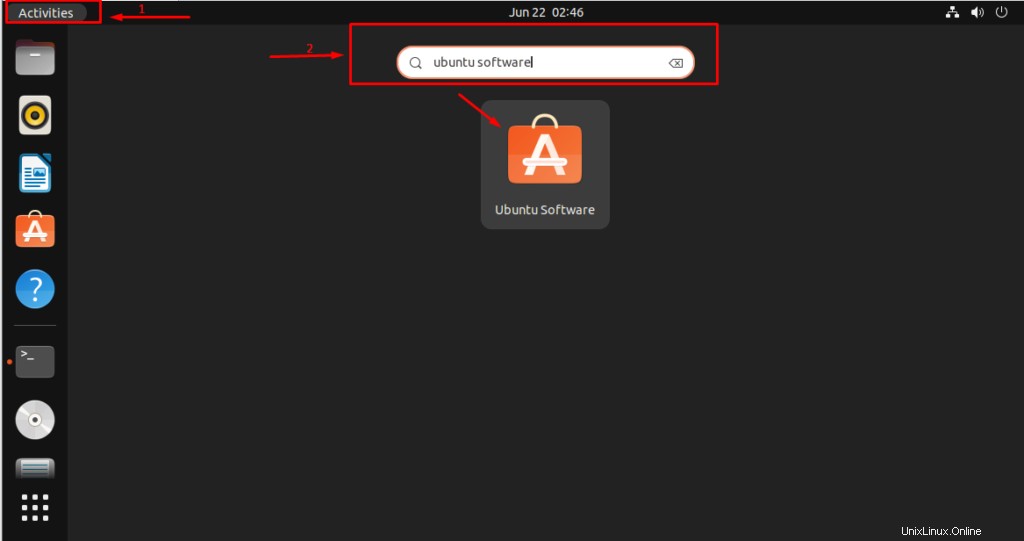
Haga clic en el software de Ubuntu solicitud. Se abrirá la siguiente interfaz:
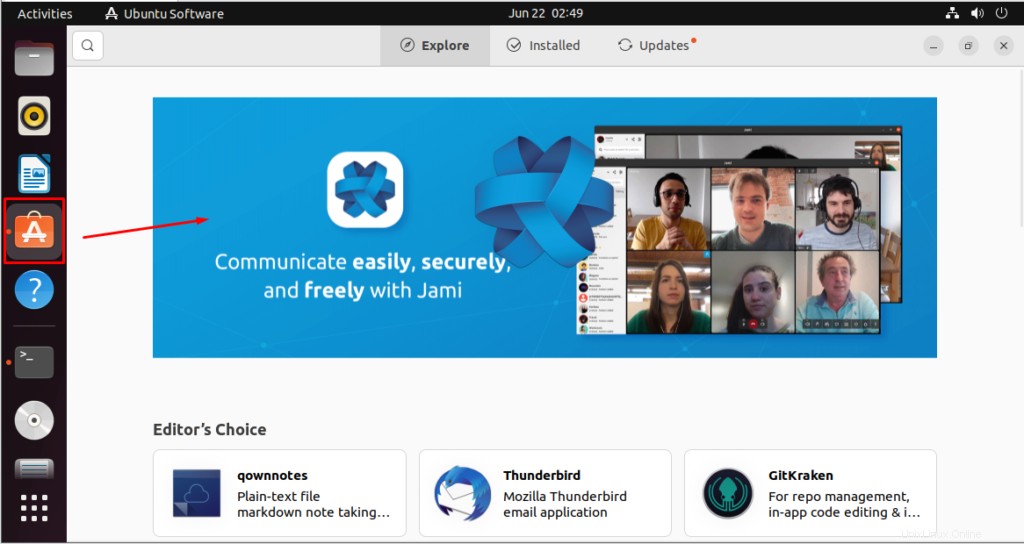
La tienda de software de Ubuntu está abierta.
Paso 2:Buscar en la aplicación de Dropbox
Después de abrir la tienda de software de Ubuntu , haga clic en Explorar y escribe Dropbox en la barra de búsqueda de la siguiente manera:
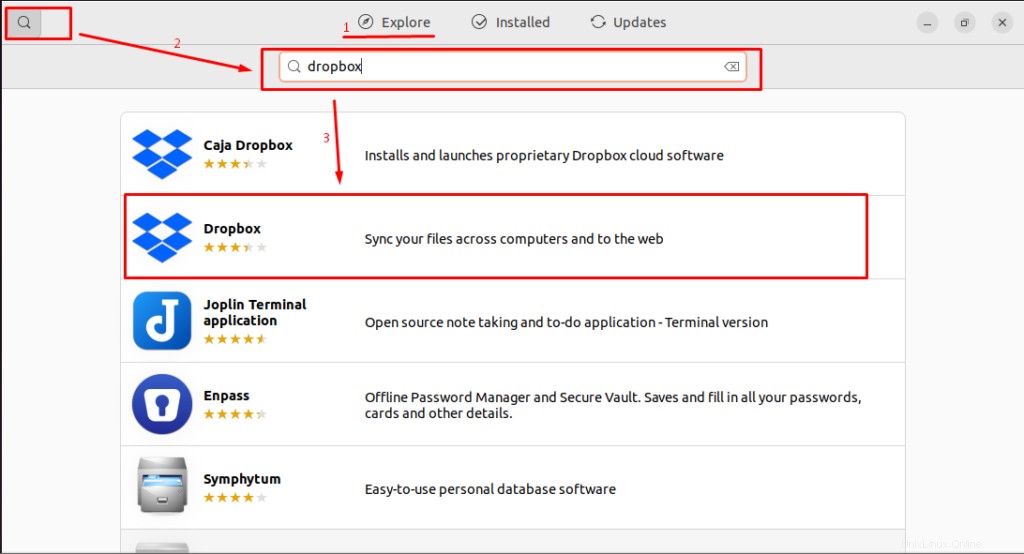
Y haz clic en el Dropbox aplicación.
Paso 3:Instala la aplicación de Dropbox
Ahora, haga clic en Instalar botón para instalar el Dropbox aplicación:
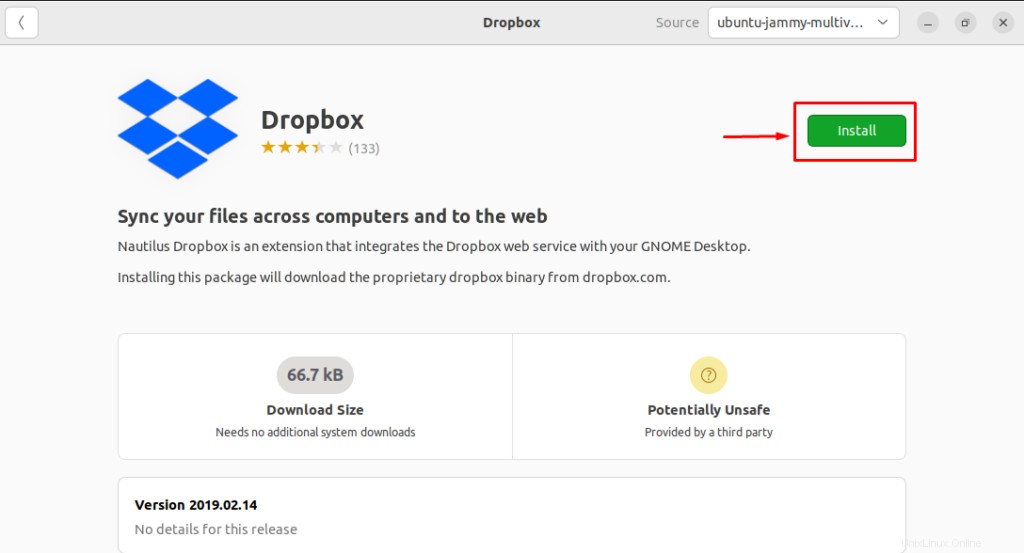
Paso 4:autenticar al usuario
Para continuar con la instalación, autentique al usuario. Para ello, introduzca la Contraseña y presiona Autenticar botón:
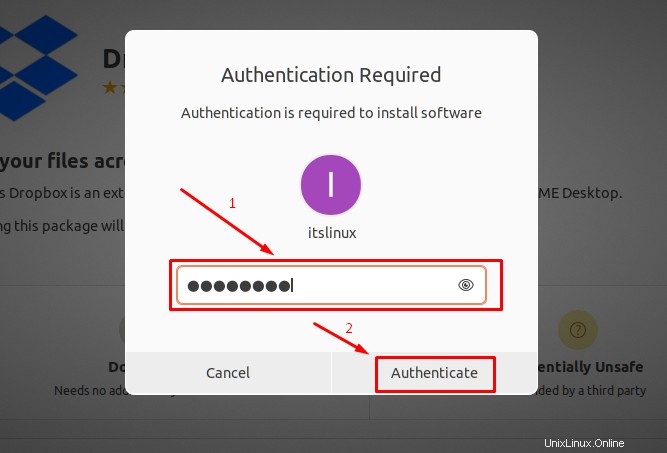
Comenzará a prepararse para la instalación.
Paso 5:encuentra la aplicación de Dropbox
Después de que el proceso mencionado anteriormente se complete con éxito, busque el Dropbox aplicación en la barra de búsqueda de Ubuntu 22.04 de la siguiente manera:
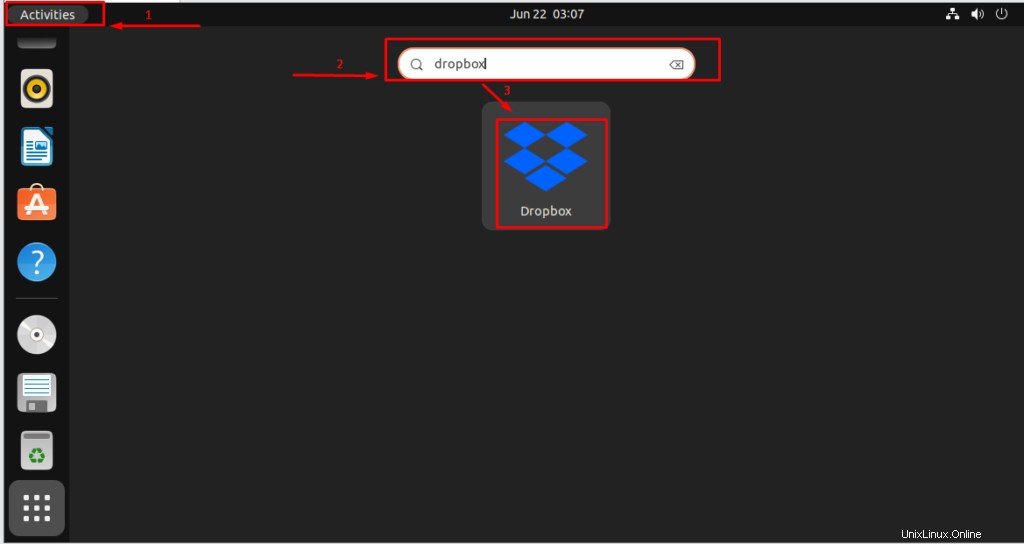
Después de hacer clic en Lanzador de Dropbox , aparecerá la siguiente ventana emergente. Haga clic en "Aceptar botón ”:
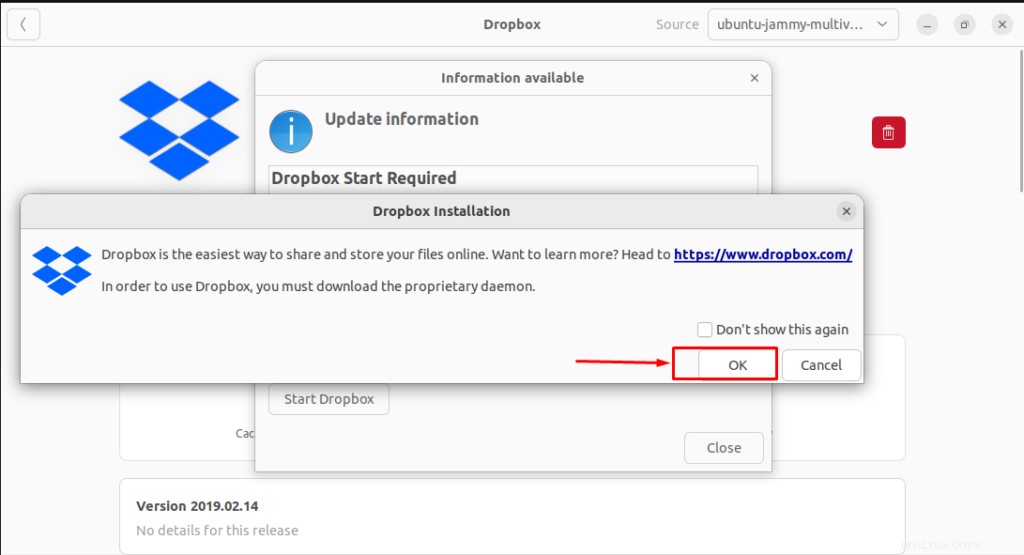
Comenzará la descarga del demonio propietario para Dropbox:
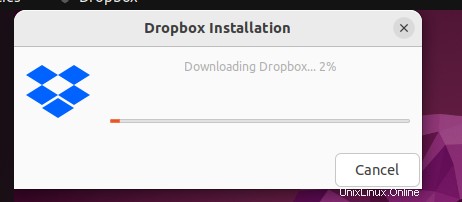
Los servicios de Dropbox estarán disponibles pronto.
¿Cómo iniciar Dropbox en Ubuntu 22.04?
Después de instalar Dropbox, se abrirá la siguiente ventana. Agrega las credenciales o crea una nueva cuenta para iniciar sesión en Dropbox:
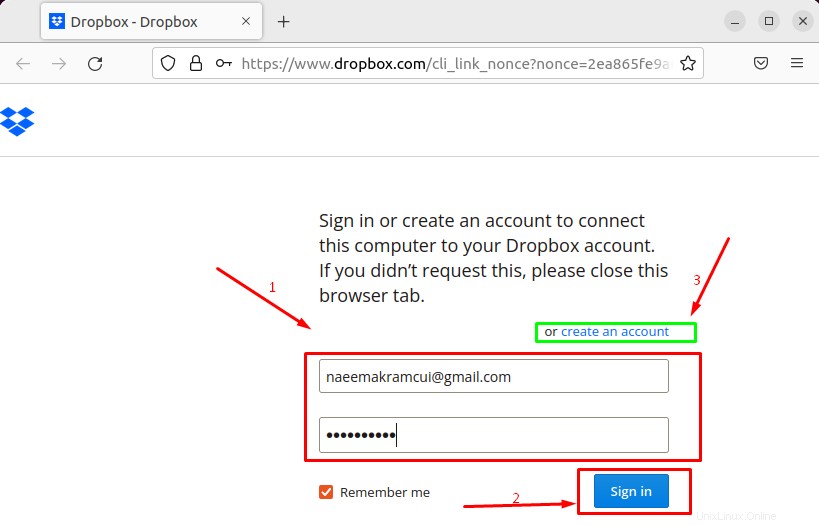
Después de iniciar sesión en Dropbox, haga clic en Continuar a Dropbox :
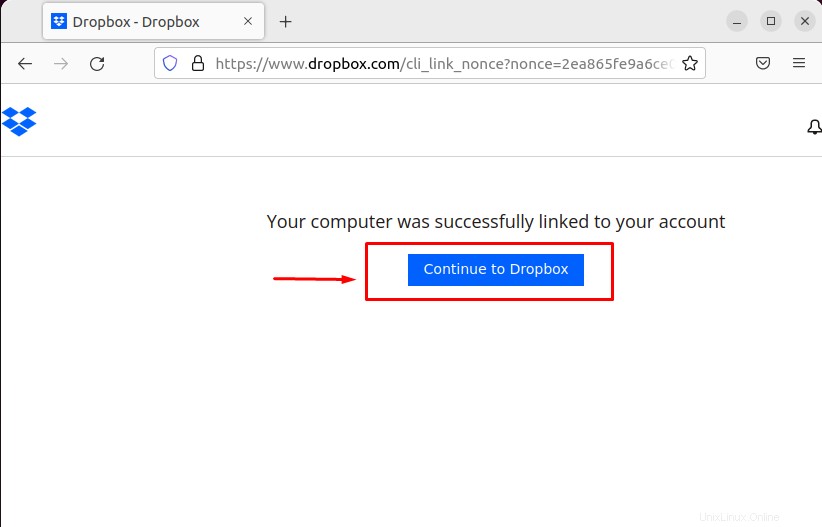
Se abrirá la nueva interfaz de la siguiente manera:
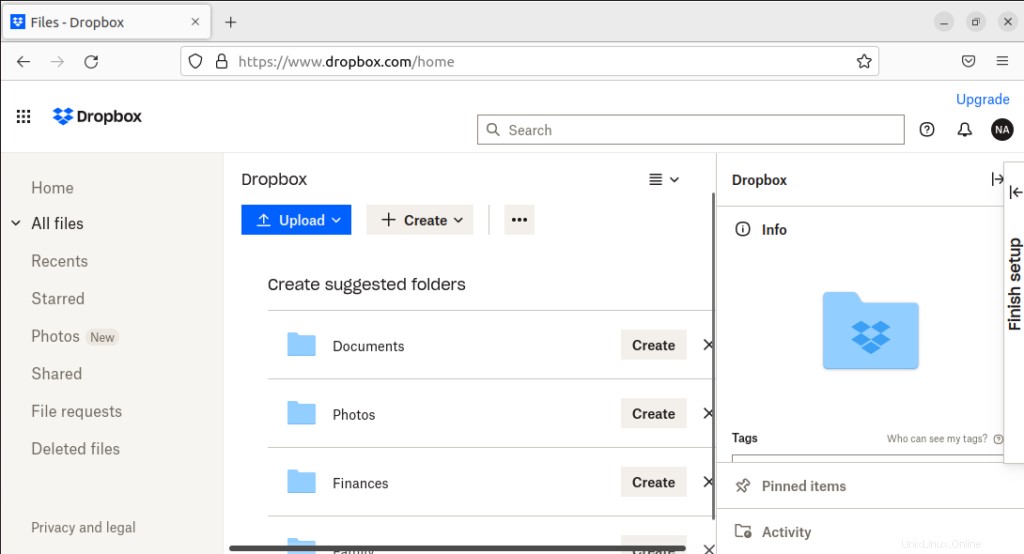
La carpeta de Dropbox está abierta donde encontrará los archivos que ha colocado o los archivos que alguien ha compartido con usted.
¿Cómo eliminar Dropbox de Ubuntu 22.04?
Si instaló Dropbox mediante la interfaz gráfica de usuario, puede eliminarlo gráficamente. Para ello, siga la guía provista una por una de la siguiente manera.
Paso 1:Abra la tienda de aplicaciones de Ubuntu
Haz clic en Actividades , escriba la tienda de software de Ubuntu en la barra de búsqueda y haga clic en él para abrir:
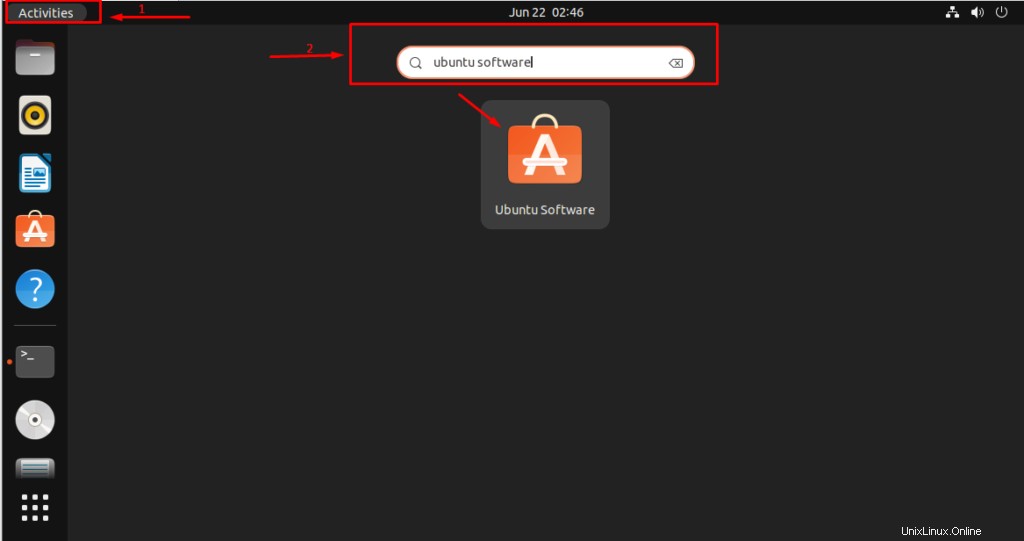
Paso 2:Buscar en la aplicación de Dropbox
En el panel de Ubuntu, haga clic en Instalado y navegue hasta la barra de búsqueda para encontrar Dropbox :
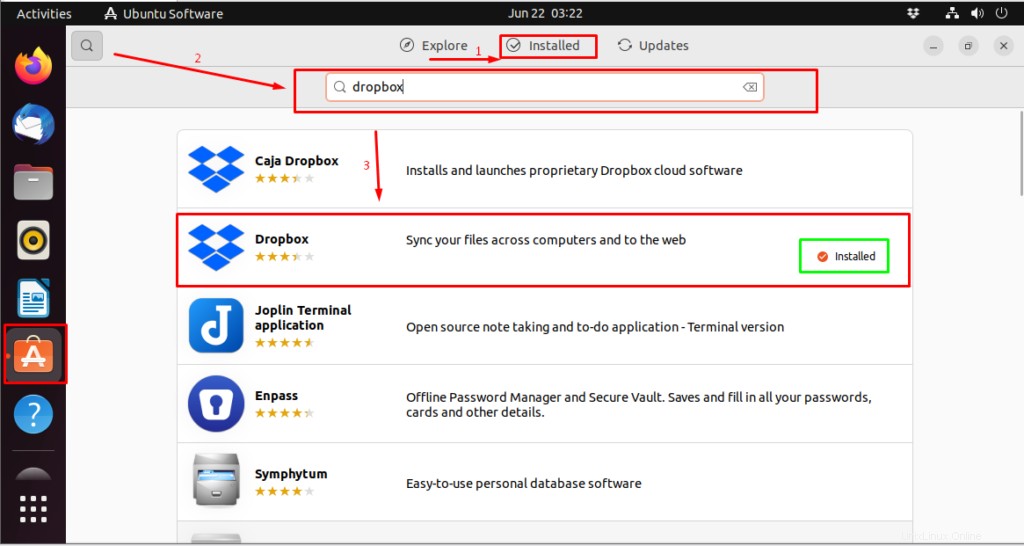
Haga clic en Dropbox aplicación.
Paso 3:elimina la aplicación de Dropbox
Para eliminar el Dropbox aplicación de Ubuntu 22.04, haga clic en el icono Eliminar :
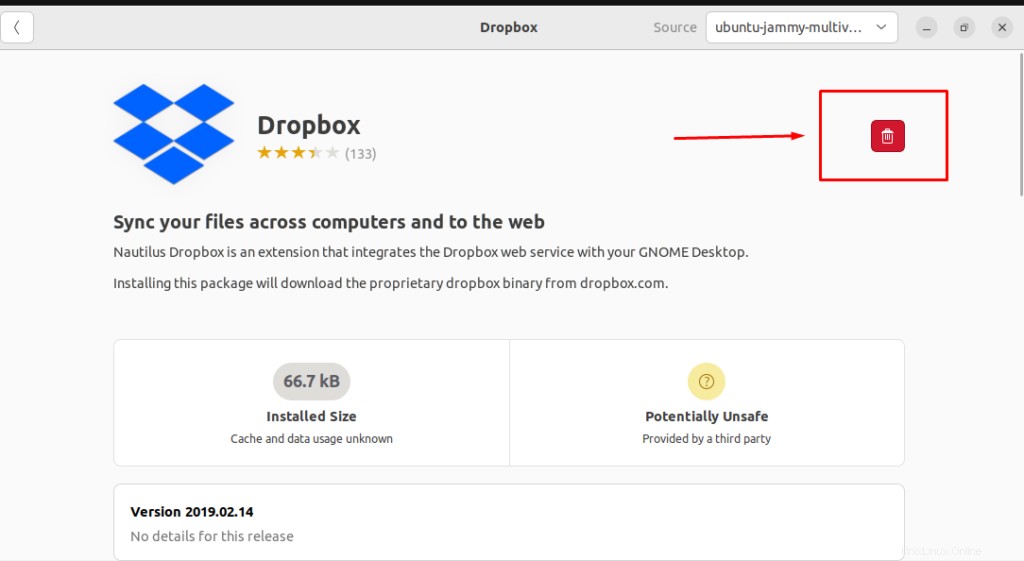
Vaya a Desinstalar en la siguiente ventana emergente:
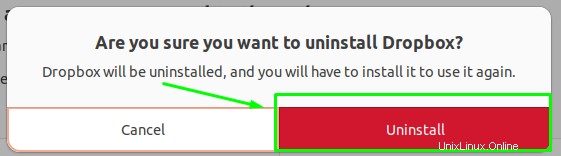
Paso 4:permitir la autenticación requerida
Para continuar con el proceso de desinstalación de Dropbox, ingrese la Contraseña y presiona Autenticar botón:
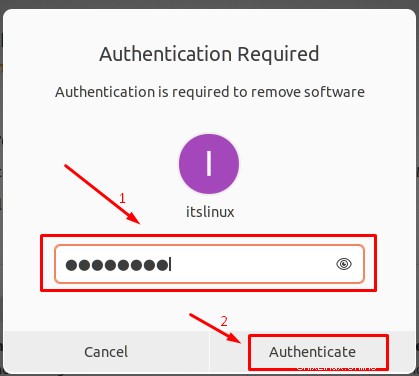
Eliminará Dropbox:
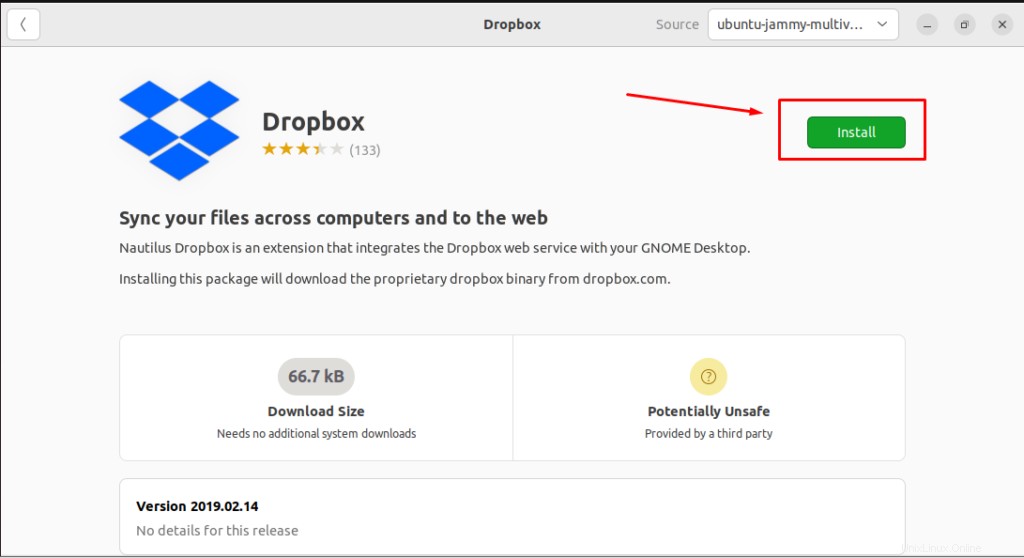
El Instalar opción muestra que Dropbox se ha eliminado con éxito de Ubuntu 22.04.
Método 2:¿Cómo instalar Dropbox en el paquete deb de Ubuntu 22.04?
Dropbox se puede instalar en Ubuntu 22.04 usando el paquete .deb. Para este propósito, debe seguir el proceso paso a paso mencionado a continuación:
Paso 1:abre el sitio de Dropbox
Para descargar los paquetes .deb de Dropbox, visite la página web oficial de Dropbox utilizando el siguiente enlace:
https://www.dropbox.com/install-linuxSe abrirá la siguiente interfaz:
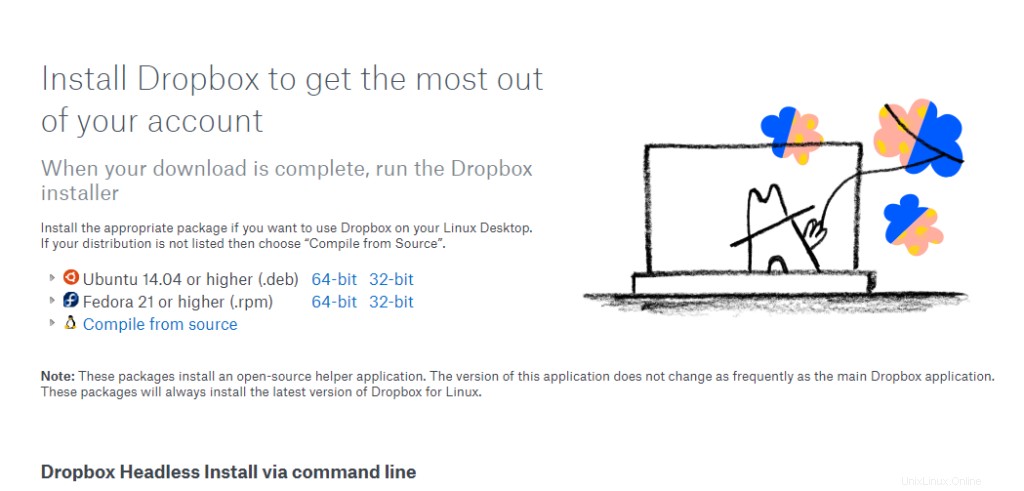
Paso 2:Descarga el paquete deb de Dropbox
Para descargar el paquete .deb de Dropbox, haga clic en el nombre del paquete de la siguiente manera:
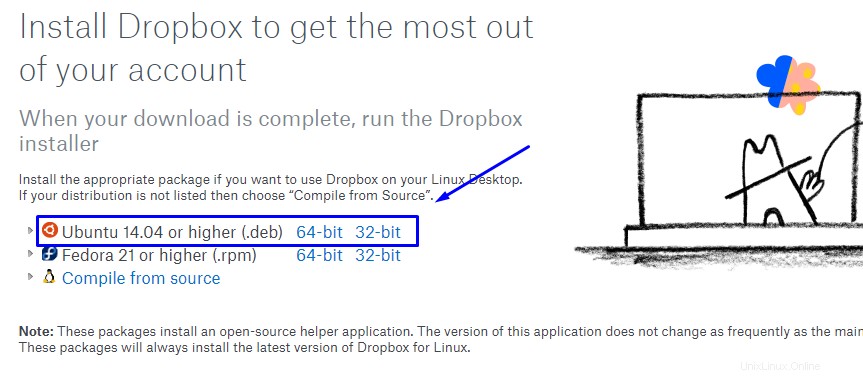
Descargará el archivo deb.
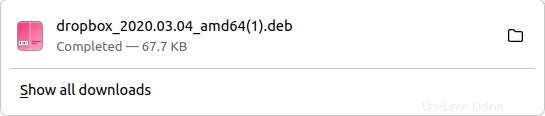
Paso 3:Instala Dropbox
Ahora ve a las Descargas carpeta. Haz clic derecho en el archivo .deb y ábralo con la instalación de software opción:
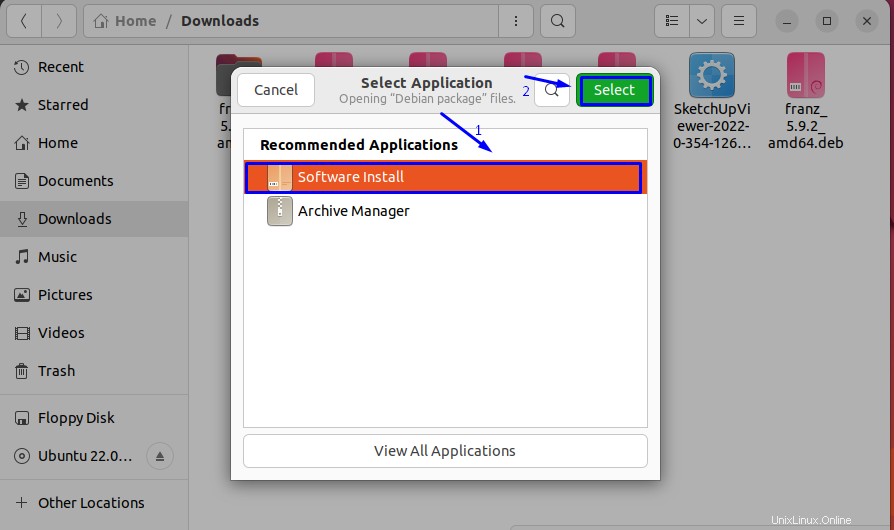
Haga clic en Instalar opción de la siguiente manera:
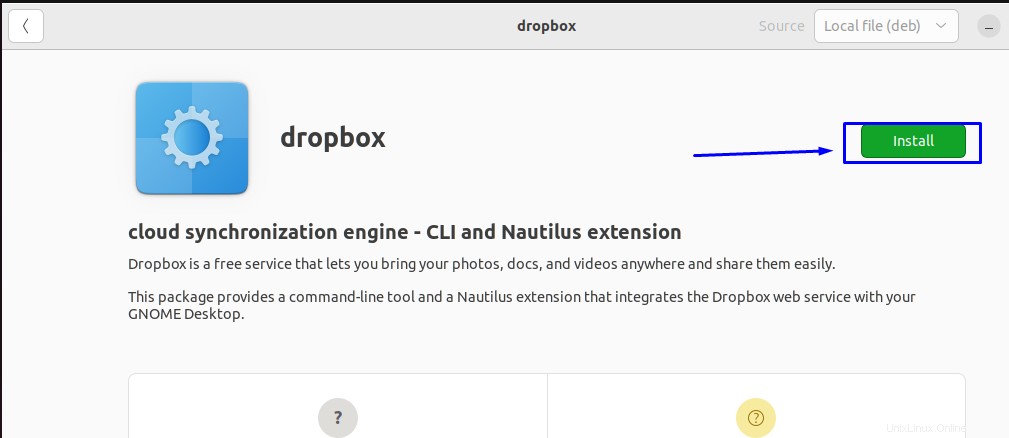
Introduzca la Contraseña y presiona Autenticar :
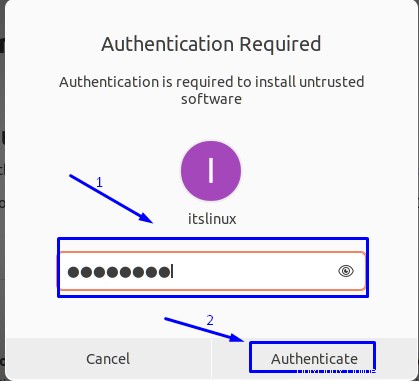
Instalará la aplicación de Dropbox:

El icono Eliminar representa que la aplicación se ha instalado correctamente.
¡Felicidades! Ha aprendido con éxito los diferentes métodos de instalación de Dropbox en Ubuntu 22.04.
Conclusión
Dropbox se puede instalar en Ubuntu 22.04 desde la tienda de software de Ubuntu. Además, el paquete .deb de Dropbox también se puede usar para instalar en Ubuntu 22.04. Dropbox es un software de aplicación alojado en archivos que se utiliza para almacenar el contenido y los datos en el almacenamiento en la nube. Este artículo ha ilustrado un procedimiento paso a paso para instalar Dropbox en Ubuntu 22.04.